Cambiar la apariencia del botón de inicio en Windows

- 2325
- 336
- Germán Ballesteros
En Windows, puede cambiar el diseño, los temas, el fondo de fondo, el protector de pantalla y las etiquetas. Pero cambiar el diseño del botón "Inicio" a través de la configuración estándar no puede. Muestra el logotipo de ganancia de forma predeterminada. Y qué hacer si quieres ver otra imagen en el menú principal? La única opción es usar programas de tercera parte, ya que el sistema operativo en sí no proporciona las herramientas necesarias. Comprenda cómo cambiar el botón "Inicio" en Windows 7, qué utilidades son adecuadas para esto y cómo usarlos.

Punto de recuperación
La imagen del menú principal está vinculada al servicio del sistema "Explorer.exe "(no confunda con el nombre del navegador). El nuevo icono no debería afectar el trabajo de Win. Pero aún así es un cambio en los archivos del sistema operativo. Y es mejor crear un punto de recuperación.Si algo sale mal, puede devolver los parámetros que fueron antes de instalar el icono.
- Presione el botón "Inicio".
- Vaya al "Panel de control".
- Menú "Sistema" en la categoría "Sistema y personalización".
- Punto "parámetros adicionales". El esta a la derecha.
- Pestaña de protección del sistema.
- El botón "Crear".
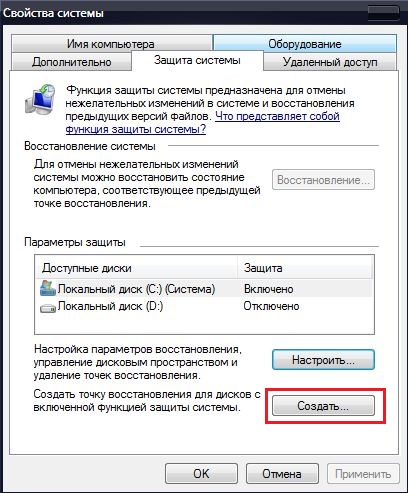
Hacemos clic en la creación
- Presente un punto de recuperación.
- Espere la configuración actual de Windows. En el futuro, puede volver a ella si ocurren errores críticos.
- Para hacer una copia de seguridad, haga clic en el botón "Restauración". Ella está en el menú "Protección del sistema". Habrá todos los puntos disponibles.
Derechos de administrador
Para cambiar el icono del menú principal, necesita acceso completo a "Explorer.EXE ". Este es un servicio responsable del conductor. El archivo está en el catálogo raíz del sistema c:/windows/. Los derechos del administrador son necesarios para editarlo.
- Ir a esta carpeta.
- Encuentre "Explorer" y haga clic en él con el botón derecho del mouse.
- Punto "propiedades".
- Sección "Seguridad".
- Haga clic en el botón "Cambiar".
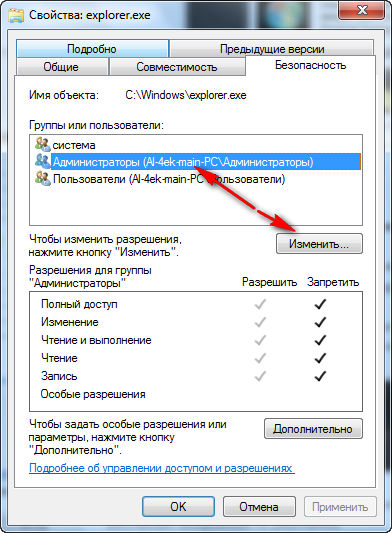
Ahora tenemos que ponerlo en Explorer.Derechos del administrador EXE
- En el sistema "Resoluciones para el sistema" Sistema "Proyecto" Acceso completo "al sistema.
- Haga clic en "Aplicar".
Puede abrir el acceso administrativo al archivo utilizando el programa "TakeOwnershipEx". Encontrarlo en la red, descargar, instalarlo y ejecutarlo. Habrá dos botones: "Obtener acceso" y "Restaurar acceso". Haga clic en el primero e indique la ruta al "Explorador".
Por si acaso, cree una copia de copia de seguridad de este archivo. Simplemente cópielo a cualquier lugar. En todo caso, puede cambiar la opción editada para el original.
Donde encontrar los íconos?
Es mejor no poner el primer arte de "inicio" "desde su galería. Use imágenes especialmente diseñadas. Ya están editados, tienen un formato y tamaño adecuados. La disposición adecuada de los objetos también se establece en ellos. Las imágenes adecuadas se pueden descargar en el sitio web del 7thmes o Oformlenie-Windows.freno. Aunque hay muchos recursos con íconos gratuitos.
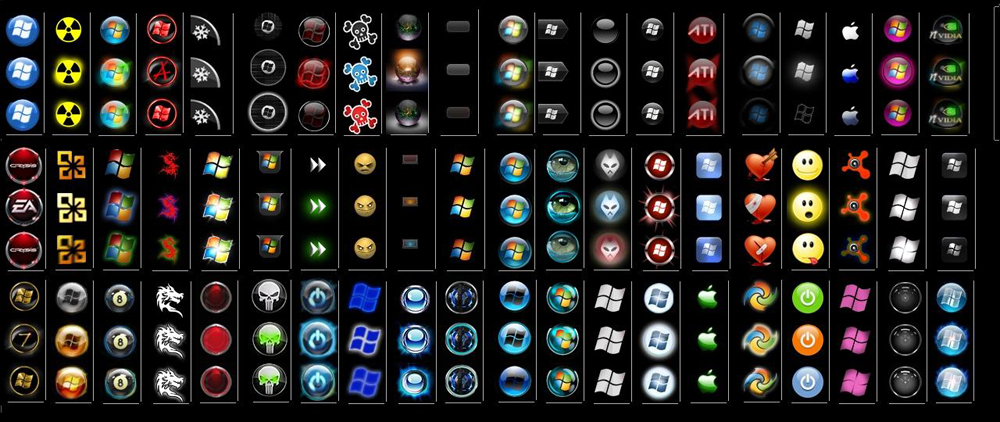
Posible apariencia del botón de inicio
Un archivo con un icono debe tener un BMP de extensión (sin fondo). Asegúrese de que tenga tres opciones para iconos: para un botón "ordinario" asignado y presionado. Intenta llevar el cursor al menú principal. Y verás que cambia dependiendo de lo que estén haciendo con él. Aunque nadie prohíbe poner un dibujo para todos los "estados".
Inicio del cambiador de botones para Windows 7
El cambiador de botones de inicio es una utilidad a través de la cual puede descargar un nuevo patrón para el menú principal. Ella tiene una interfaz muy simple. Solo hay dos funciones: instalar el icono y restablecer a la configuración original. Adecuado solo para Win 7. El nombre del programa traduce algo como esto: "Convertidor de botón de inicio". Aquí le mostramos cómo usarlo:
- Encuéntralo en Internet y descargándolo. Simplemente ingrese la solicitud de cambiador de botones de inicio de Windows 7 en el motor de búsqueda y seleccione cualquier sitio. Es mejor descargar de los recursos que en la primera página en los resultados de búsqueda.
- Si la utilidad en el archivo, desempaquete.
- Debe haber un archivo ejecutable con extensión .EXE.
- Haga clic en él con el botón derecho del mouse.
- Punto "en nombre del administrador".
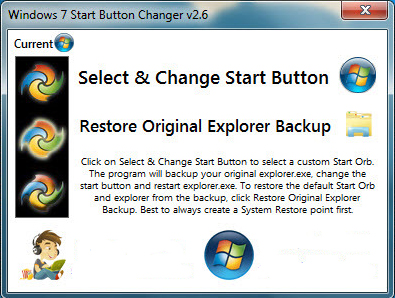
Cambiador de botón de inicio
- Para cambiar los iconos, presione el botón "Seleccionar y cambiar".
- Indicar el camino hacia los íconos.
- Haga clic en "Abrir".
- Para restaurar la configuración original, hay una opción "Restaurar original".
Iniciar cambiador de orbe para Windows 7
Aquí le mostramos cómo cambiar el icono de "inicio" para Windows 7 en el programa Start Orb Orb Changer
- Encontrar en la red y descargarla.
- Desempaquete si ella está en el archivo.
- Lanzarlo en nombre del administrador.
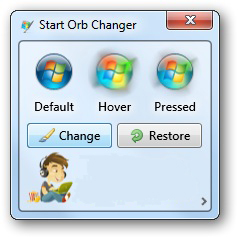
Cambiador de estrellas de orbe
- Habrá tres muestras de los iconos: "predeterminado" (no activo), "flotar" (al seleccionar, debe traer el cursor) y "presionado" (presionado).
- Para cambiarlos, haga clic en "Cambiar".
- Indicar la ruta al archivo gráfico.
- El botón "Restaurar" deja la configuración y devuelve el icono estándar.
La aplicación tiene parámetros extendidos. Para abrirlos, haga clic en una pequeña flecha gris a la derecha. Solo dos puntos son importantes en ellos.
- Parchando la memoria. Para cambiar el menú principal, se utiliza RAM.
- Estar editando recursos. EEXE está editado.
Caparazón clásico
Classic Shell Utility es adecuado para Windows 8 y 10. Este es un programa a gran escala para configurar el menú "Inicio". Pero ahora solo lo necesitamos en íconos.
- Descárguelo desde el sitio web de ClassicShell.Neto. Hay una pestaña "todas las descargas".
- Ejecutar la instalación. Para trabajar con el diseño del menú principal, se utiliza el componente "Menú de inicio de shell clásico". No puedes cargar el resto.
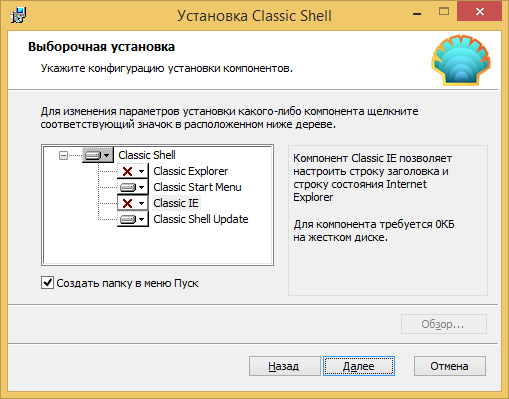
Instalación Classic Shell
- Abra la aplicación.
- En la pestaña "Estilo de menú", seleccione las opciones de opciones y haga clic en Aceptar.
- Necesitas un estilo clásico de victorias
- Coloque un lugar de verificación en la casilla de verificación "Cambie la imagen del botón".
- Marque el artículo "Otro".
- "Seleccione la imagen".
- Indica el camino hacia él.
Si "comenzar" desaparece
Si después de instalar el icono del panel de menú y todos los atajos en el escritorio desaparecieron, debe reiniciar el conductor.
- Ejecutar el despachador de tareas. Para hacer esto, use las teclas Ctrl+Shift+ESC.
- Vaya al archivo - nueva tarea.
- En el campo de apertura para entrar, escriba "Explorer.exe "sin citas.
- Haga clic en Aceptar".
El botón "Inicio" no se puede cambiar a través de la configuración de personalización. Y en otros parámetros de ganancia no existe tal posibilidad. Para poner un nuevo icono, necesita programas de tercera parte. Editan archivo del sistema "Explorer.exe ", al que se adjuntan los iconos.

